Maison >Tutoriel système >Série Windows >Comment télécharger et mettre à jour DirectX sur votre PC
Comment télécharger et mettre à jour DirectX sur votre PC
- 王林original
- 2024-06-14 19:45:301055parcourir
Si vous jouez sous Windows, vous avez probablement entendu parler de DirectX. Mais que fait réellement DirectX et devez-vous le mettre à jour ou modifier des options ? Voyons comment vérifier quelle version de DirectX vous possédez et si vous devez prendre des mesures avec celle-ci.
Qu'est-ce que DirectX ?
Comme expliqué dans notre aperçu de DirectX, ce terme fait référence à un ensemble d'API (en savoir plus sur les API) dans Windows qui gère les éléments graphiques dans les jeux. Étant donné qu'il n'existe pas deux PC de jeu dotés du même ensemble de composants, les développeurs de jeux utilisent les bibliothèques DirectX pour écrire des jeux qui fonctionnent sur tous types d'ordinateurs.
Les API aident les jeux à s'interfacer correctement avec le matériel de votre ordinateur, ce qui signifie qu'un développeur peut s'assurer que son jeu fonctionne avec une seule version de DirectX, plutôt qu'avec des centaines de GPU. Cela contraste avec les consoles de jeux, où les développeurs savent exactement avec quel matériel ils travaillent (car chaque PS5, par exemple, a les mêmes composants internes).
Notez que DirectX n'est pas la seule API graphique. Nous avons comparé DirectX à OpenGL, l'une des API graphiques alternatives les plus populaires.
Quelle version de DirectX ai-je ?
Au moment de la rédaction de cet article, la dernière version de DirectX est DirectX 12 (plus précisément, sa révision DirectX 12 Ultimate), qui n'est disponible que sur Windows 10 et Windows 11. Si vous utilisez une ancienne version de Windows non prise en charge, votre expérience de jeu ne sera pas idéale.
Vous pouvez facilement ouvrir un panneau pour voir des informations sur la version de DirectX que vous avez installée sur votre PC. Pour ce faire, appuyez sur Win + R pour ouvrir la boîte de dialogue Exécuter, puis tapez dxdiag. Si on vous demande si vous souhaitez confirmer que vos chauffeurs sont signés numériquement, choisissez ce que vous préférez ; cela ne fait pas beaucoup de différence.
Vous verrez une fenêtre intitulée DirectX Diagnostic Tool un instant plus tard.
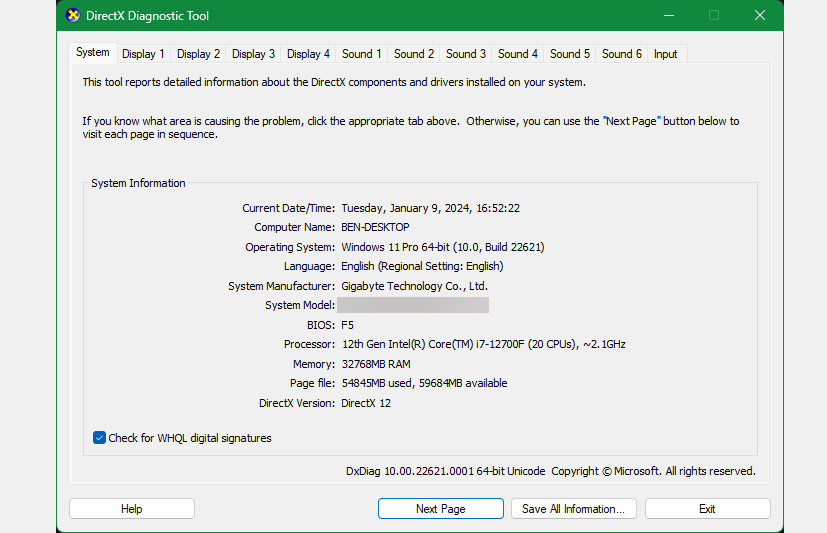
Dans l'onglet Système, en bas de la zone Informations système, vous verrez la version DirectX où vous pourrez confirmer ce que vous avez installé. Si vous utilisez Windows 11 ou Windows 10, vous devriez voir DirectX 12 ici. Sinon, recherchez les mises à jour Windows.
Pendant que vous êtes ici, vous devez cliquer sur l'onglet Affichage (vous en verrez plusieurs si vous utilisez plusieurs moniteurs) pour confirmer que votre ordinateur prend en charge toutes les fonctionnalités de DirectX. L’accélération DirectDraw, l’accélération Direct3D et l’accélération de texture AGP devraient toutes indiquer Activé. Si votre carte graphique est suffisamment récente pour prendre en charge DirectX 12 Ultimate, vous en verrez également la confirmation ici.
Vous devrez peut-être mettre à niveau le matériel de votre PC pour profiter de DirectX 12 Ultimate si votre version actuelle ne le prend pas en charge.
Comment télécharger DirectX ?
Dans les versions modernes de Windows, vous n'avez pas besoin de télécharger directement DirectX. Comme il fait partie de Windows, vous recevrez des mises à jour via Windows Update lorsqu'elles seront disponibles. Cela signifie que vous n'avez pas non plus à vous soucier de l'installation manuelle des mises à jour DirectX lorsque vous exécutez un nouveau jeu.
Tant que vous n'avez pas désactivé Windows Update, vous devez toujours être à jour avec votre version installée de DirectX. Vous pouvez toujours rechercher manuellement les mises à jour Windows si vous le souhaitez.
Pourquoi ai-je installé autant de versions de DirectX ?
Bien que la version de Windows que vous utilisez dicte la version la plus récente de DirectX que votre ordinateur peut exécuter, cela ne signifie pas que la dernière édition est la seule installée. Même si DirectX est intégré à Windows, vous disposez probablement de toutes sortes de fichiers DirectX situés dans C:WindowsSystem32 (et C:WindowsSysWOW64 sur une copie 64 bits de Windows).
Pourquoi ?
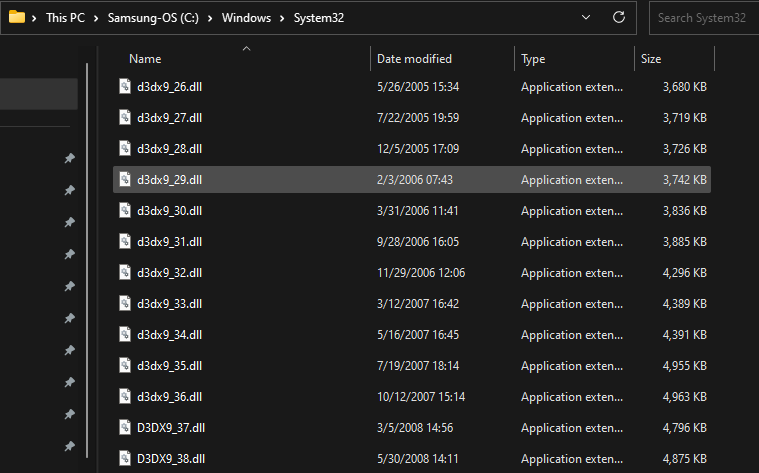
La réponse est similaire à la raison pour laquelle votre ordinateur contient autant de copies du redistribuable Microsoft Visual C++ : chaque jeu repose sur la version spécifique de DirectX pour laquelle il a été conçu. Par exemple, si un développeur a écrit un jeu pour utiliser la mise à jour 40 de DirectX 11, seule la version 40 fonctionnera. Un modèle plus récent n'est pas compatible ; vous n'obtiendrez pas simplement de meilleures performances avec ce titre parce que vous disposez de DirectX 12.
Ainsi, chaque fois que vous installez un nouveau jeu, il installera probablement une copie unique de DirectX, à moins que vous n'ayez déjà cette version exacte. Cela vous amène à avoir potentiellement des dizaines de copies de DirectX sur votre système, afin d'exécuter tous les jeux auxquels vous jouez.
Bien que les jeux doivent toujours installer ce dont ils ont besoin, vous pouvez également exécuter l'outil DirectX End-User Runtime de Microsoft pour installer les anciennes bibliothèques DirectX sur votre système. Cela n'affectera pas la version moderne de DirectX que vous utilisez, mais pourrait vous faire gagner du temps en installant toutes ces bibliothèques en même temps si vous jouez à de nombreux jeux plus anciens.
Dois-je désinstaller ou réinstaller DirectX ?
Il n'existe aucun moyen officiel de désinstaller ou de réinstaller DirectX. Vous ne pouvez pas le supprimer du panneau Applications de l'application Paramètres sous Windows. Mais il n’y a aucune raison pour que vous en ayez besoin, car ce n’est pas un programme normal. Il s'agit d'un élément essentiel de la façon dont Windows affiche les graphiques.
Comme mentionné ci-dessus, ne vous inquiétez pas d'avoir plusieurs versions de DirectX installées. Ces bibliothèques supplémentaires ne font aucun mal et elles ont été installées pour une raison lorsque vous avez téléchargé un jeu particulier.
Vous ne devriez pas essayer de supprimer des fichiers DirectX individuels dans les dossiers mentionnés ci-dessus. Cela pourrait empêcher les jeux ou d’autres programmes de fonctionner correctement. Si vous rencontrez des problèmes avec une version particulière de DirectX, essayez d'installer les mises à jour Windows en attente ou de réinstaller le jeu qui l'utilise. Et si vous rencontrez des erreurs DirectX, nous avons montré comment résoudre des problèmes tels que « L'installation de DirectX n'a pas pu télécharger le fichier ».
Nous avons expliqué ce qu'est DirectX, comment vérifier la version que vous avez installée et comment obtenir les dernières mises à jour. Cette puissante bibliothèque d’outils graphiques explique en partie pourquoi Windows est une plate-forme de jeu si populaire. C'est une partie normale de votre ordinateur si vous jouez à des jeux, et dans la plupart des cas, vous ne devriez rien avoir à faire pour gérer DirectX.
Ce qui précède est le contenu détaillé de. pour plus d'informations, suivez d'autres articles connexes sur le site Web de PHP en chinois!
Articles Liés
Voir plus- Comment résoudre le problème de la rotation du bureau Windows 7 à 90 degrés
- Comment mettre fin de force à un processus en cours dans Win7
- Version préliminaire de Win11 Build 25336.1010 publiée aujourd'hui : principalement utilisée pour tester les pipelines d'exploitation et de maintenance
- Aperçu de la version bêta de Win11 Build 22621.1610/22624.1610 publié aujourd'hui (y compris la mise à jour KB5025299)
- La reconnaissance d'empreintes digitales ne peut pas être utilisée sur les ordinateurs ASUS. Comment ajouter des empreintes digitales ? Conseils pour ajouter des empreintes digitales sur les ordinateurs ASUS

